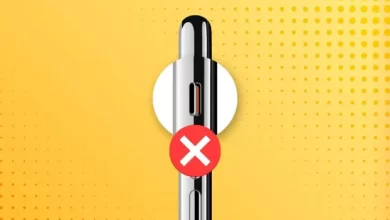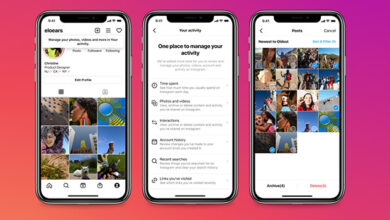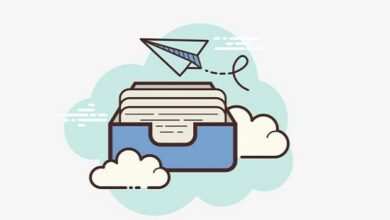7 مورد از خطاهای رایج وب سایت ها و راه های مقابله با آنها

همه وب سایت ها بدون استثناء هر چند وقت یک بار ارورهایی دارن. اما اگه یاد بگیرید که چطور این خطاها رو برطرف کنید، در واقع مهارتتون رو یک Level بالاتر بردید. پس این راهنما رو دنبال کنید تا توی برطرف کردن ۷ تا از خطاهای رایج وب سایت ها حرفه ای بشید.
هر وب سایتی بنا به فایل هایی که دارد، سروری که برای آن انتخاب شده، میزان ترافیک آن و … با خطاهای متفاوتی رو به رو می شود. اما چندین و چند خطا هستند که بین سایت ها مشترک اند. شاید این ارورها برای سایت خودتان پیش بیایند؛ یا شاید وقتی به عنوان یک مخاطب می خواهید از یک سایت دیگر دیدن کنید این ارورها را می بینید. در هر صورت معمولاً راهی برای حل کردن آن دارید. در این راهنما دلیل ۷ تا از خطاهای رایج وب سایت ها و راهکار حل آنها را مرور می کنیم.
شاید ارورهای دنیای وب در نگاه اول ترسناک باشن؛ اما توی این راهنما با هم میبینیم که برطرف کردن این خطاها چه قدر راحته!
خطاهای وردپرس
اکثر سایت هایی که در طول شبانه روز به آنها سر می زنیم، وردپرسی هستند. پس اگر بخواهیم با خطاهای رایج وب سایت ها شناخت پیدا کنیم، عملاً باید بیشتر وقت خود را برای شناختن خطاهای وردپرسی بگذاریم.
البته بیشتر مشکلاتی که برای سایت های وردپرسی رخ می دهند، با سایت های دیگر مشترک اند. اما یک فرق اساسی بین آنها هست؛ این که روش حل کردن این مشکلات در وب سایت های وردپرسی کمی متفاوت است. مثلاً بسیاری از مشکلات وردپرس، به افزونه ها و قالب های آن بر می گردند.
در ادامه به ۷ تا از خطاهای رایج وب سایت ها (وردپرسی و غیر وردپرسی) و راه حل آنها اشاره می کنیم. اما یادتان نرود که قبل از این که هر تغییری در سایت تان ایجاد کنید، یک نسخه بک آپ از سایت تهیه کنید.
۱- رفع مشکل Your connection is not private
یکی از خطاهای رایج وب سایت ها این پیام است: “خطای Your connection is not private“، البته به جای این پیام ممکن است متن های زیر را هم ببینید که همه یک معنی دارند:
- “Warning: Potential Security Risk Ahead”
- “Your Connection Isn’t Private”
- “This Connection Isn’t Private”
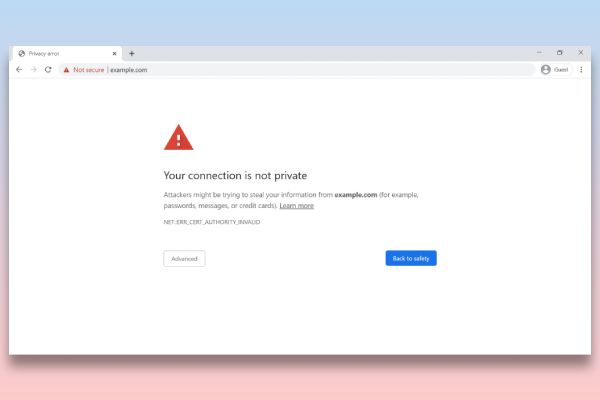
این خطا یعنی اتصال دستگاه شما با آن سایت ایمن نیست؛ به خاطر همین هم مرورگر ترجیح می دهد آن را باز نکند. در واقع ریشه این ارور به چند چیز بر می گردد:
- گواهینامه های SSL (همان پروتکل HTTPS) نامعتبر سایت
- مشکلات مرورگر
- مشکلات شبکه وای فای
- مشکلات سیستم عامل
نکته: وقتی این ارور نمایش داده می شود، می توانید روی گزینه “Advanced” کلیک کنید و وارد سایت شوید. یعنی اینطور نیست که کلاً نتوانید وارد سایت شوید. اما خب نکته اینجاست که اگر خودتان صاحب این سایت هستید، باید ببینید مشکل از کجاست و آن را حل کنید.
برای حل کردن ارور “Your connection is not private”، ۴ راه حل داریم که در ادامه می بینیم.
تاریخ انقضای گواهی SSL را بررسی کنید:
اگر سایت خودتان این پیام را نشان می دهد، اولین چیزی که باید بررسی کنید، تاریخ انقضای گواهی SSL آن است. چون بعضی از گواهی های SSL باید به صورت دستی تمدید شوند. پس شاید یادتان رفته باشد که آن را تمدید کنید.
صفحه را Reload کنید:
این احتمالاً ابتدایی ترین کاری است که در مواجهه با یک خطا می توانید انجام دهید! اما باور کنید همین کار ساده خیلی اوقات مشکل را حل می کند (به خصوص اگر شما مخاطب یک سایت هستید و نه مالک آن). پس یک بار مرورگر را Reload کنید (با کلیدهای Ctrl+F5). اگر جواب نداد، یک بار کاملاً مرورگر را ببندید و دوباره باز کنید.
اتصال وای فای خود را چک کنید:
آیا از یک وای فای عمومی به اینترنت متصل شده اید؟ خب این می تواند ریشه این ارور باشد. چرا؟ یکی از مهم ترین دلیل آن این است که ممکن است آن وای فای طوری تنظیم نشده باشد که بتواند سایت های HTTPS را باز کند. پس آن سایت را یک بار با دیتای گوشی خود امتحان کنید.
سیستم عامل تان را آپدیت کنید:
بعضی وقت ها آپدیت نبود سیستم عامل باعث می شود که مرورگر نتواند تشخیص دهد که آیا این سایت ایمن است یا نه؟ پس اگر نسخه جدیدی از سیستم عامل تان وجود دارد آن را آپدیت کنید. اما یک راه ساده تر هم هست؛ یک بار سیستم تان ری استارت کنید. شاید همین کار ساده باگ های سطحی را حل کند و مشکل برطرف شود.
۲- رفع خطای Internal server error
اگر بخواهیم یک خطا را به عنوان گزینه اول لیست خطاهای رایج وب سایت ها معرفی کنیم، باید به خطای Internal server error اشاره کنیم. این ارور گاهی به این شکل نشان داده می شود:
“۵۰۰ Internal Server Error ”
این خطا کلاً به این معنی است که سایت با سرور خود مشکلات داخلی دارد. پس نمی توان درست تشخیص داد که مشکل از کجاست؛ چون هر مشکلی که به وب سرور مربوط باشد می تواند ریشه این ارور باشد.اما در بیشتر مواقع علت اصلی این خطا، بارگذاری بیش از حد سایت است.
اما چطور این خطا را برطرف کنیم؟ با:
- Reload کردن صفحه
- پاک کردن کش مرورگر
- پاک کردن کوکی های مرورگر
- بستن و دوباره باز کردن مرورگر
اگر سایت برای خودتان است و این روش ها جواب نداد، می توانید با شرکت هاستینگ خود ارتباط برقرار کنید.
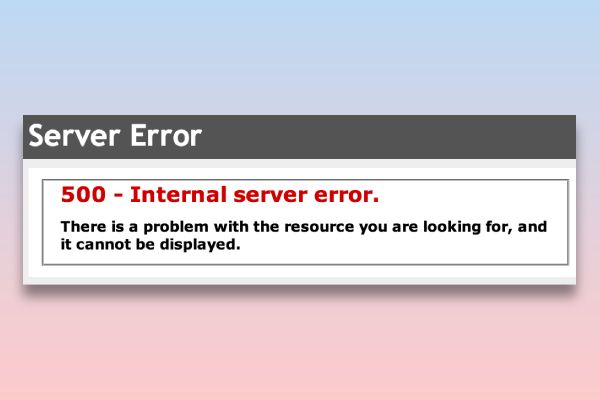
۳- رفع خطای ۴۰۱ Unauthorised
این پیام معمولاً زمانی نشان داده می شود که یک کاربر، درست به اکانت خود لاگین نکرده باشد. البته ممکن است دلیل آن این باشد که این کاربر کلاً اجازه دسترسی به این سایت را ندارد. البته این را می توان یک ارور خوب دانست! چون نشانه این است که سایت به راحتی به همه اجازه نمی دهد که وارد شوند.
اگر می خواهید به عنوان صاحب سایت این قابلیت را به سایت تان اضافه کنید، می توانید از طریق cPanel قابلیت محافظت از رمز عبور را به سایت اضافه کنید. با این کار یک لایه امنیتی فوق العاده قوی به سایت اضافه می شود. به این ترتیب هکرها نمی توانند به راحتی وارد سایت شوند (یعنی به پوشه wp-admin دسترسی داشته باشند).
۴- خطای Forbidden403
اگر تلاش کنیم به پوشه ای از فایل های سایت دسترسی داشته باشیم که اجازه آن به ما داده نشده، خطای Forbidden403 را می بینیم. بله، این ارور می تواند نشانه امنیت بالای یک سایت باشد. اما گاهی هم یک باگ یا اشتباه باعث این خطا می شود.
اگر خطای Forbidden403 را جای اشتباهی می بینید، ممکن است چند دلیل داشته باشد:
- وقتی به هر دلیلی از حالت لاگین خارج شده اید
- اگر پلاگین های امنیتی درست پیکربندی نشده باشند.
- اگر فایل htaccess. خراب شده باشد.
- شرکت هاستینگ سایت به طور تصادفی تغییراتی را در سرور ایجاد کرده است (که در این صورت باید با شرکت هاستینگ در ارتباط باشید).
- مجوزهای فایل ها دستکاری شده اند (و سرور به اشتباه فکر می کند شما اجازه دسترسی ندارید).
پس حالا احتمالاً می دانید چطور می توانید این خطا را برطرف کنید. مهم ترین کارهایی که باید انجام دهید این است که:
- اگر از اکانت تان خارج شدید، دوباره وارد آن شوید.
- تنظیمات افزونه های امنیتی را چک کنید.
- یک نسخه پشتیبان از فایل htaccess. بگیرید. بعد آن را حذف کنید. اگر سایت درست شده بود، یعنی مشکل از این فایل است. پس یک فایل جدید htaccess. بسازید.
۵- خطای Not Found404
Not Found404 یعنی این صفحه دیگر وجود ندارد! حالا یا واقعاً همین صفحه پاک شده یا بخشی از URL اشتباه تایپ شده است. چون وقتی شما دامنه اصلی سایت را درست می نویسید، یعنی به هر حال می خواهید به سراغ یکی از صفحات همین سایت بروید. اما اگر ادامه URL را اشتباه بنویسید، این خطا نشان داده می شود. یعنی ما می دانیم که با این سایت کار دارید، اما این صفحه در آن وجود ندارد.
اما گاهی ممکن است دلایل دیگری هم باعث این خطا شوند؛ مثل این که:
- کاربر مرورگر را ناگهان می بندد و سریع باز می کند یا خیلی سریع روی یک لینک کلیک می کند
- وقتی فایل مربوط به آن صفحه خیلی بزرگ است
- موقعی که سرور خیلی کُند باشد
نکته: خطای Gone410 هم شبیه به همین ارور است؛ با این تفاوت که خطای ۴۱۰ یعنی این صفحه عمداً حذف شده است.
۶- خطای Request Time-Out 408
وقتی کاربر برای دسترسی به یک صفحه درخواست می دهد، اگر این درخواست در یک مدت زمان معین به طور کامل به سرور نرسد، این پیام نشان داده می شود. به زبان ساده این ارور می گوید که زمان ارسال درخواست بیش از حد طول کشیده است. پس می توان حدس زد ریشه این ارور کجاست. وقتی سرور یا سیستم کاربر بار سنگینی داشته باشد یا اینترنت کُند باشد این خطا را می بینیم.
بهترین راه حل اورژانسی برای رفع این خطا این است که صفحه را Reload کنید. همینطور بهتر است از یک اینترنت پرسرعت تر استفاده کنید و اگر دارید چیزی دیگری را دانلود یا آپلود می کنید، فعلاً آن را متوقف کنید. با این کار اینترنت تمام تمرکزش را بر باز کردن این صفحه می گذارد.
۷- خطای صفحه سفید مرگ
صفحه سفید مرگ که به آن WSoD هم می گویند (مخفف White Screen of Death) یکی از خطاهای رایج وب سایت ها است که بیشتر در سایت های وردپرسی رخ می دهد. نحوه ظاهر شدن این خطا هم مثل اسمش کمی متفاوت است. این ارور در قالب نمایش یک صفحه خالی و بدون هیچ اطلاعاتی ظاهر می شود.
رایج ترین دلیل این خطا، ارورهای PHP یا پایگاه داده است. اگر بخواهیم دقیق تر بگوییم، این مشکلات می توانند باعث صفحه سفید مرگ شوند:
- ناسازگار بودن بعضی افزونه ها
- مشکلات مربوط به قالب های وردپرس (به خصوص اگر این قاب را تازه فعال کرده باشید)
- پوشه قالب به هر دلیلی گُم شده (مثلاً نام آن عوض شده)
با توجه به علت های احتمالی این خطا، می توانید روش های زیر را برای حل کردن آن امتحان کنید:
- غیر فعال کردن افزونه ها به ترتیب برای پیدا کردن مقصر
- فعال کردن قالب پیشفرض وردپرس به جای قالب فعلی
در آخر
در این راهنما ۷ تا از خطاهای رایج وب سایت ها را با هم دیدیم. اما اگر سر و کار زیادی با سایت های وردپرسی دارید، پیشنهاد می دهیم سری به راهنمای جامع خطاهای وردپرسی در وبلاگ ژاکت بزنید.
/ پایان رپورتاژ
این مطلب صرفا جنبه تبلیغاتی داشته و لینک 2 دانلودهیچ مسئولیتی را در رابطه با آن نمیپذیرد.